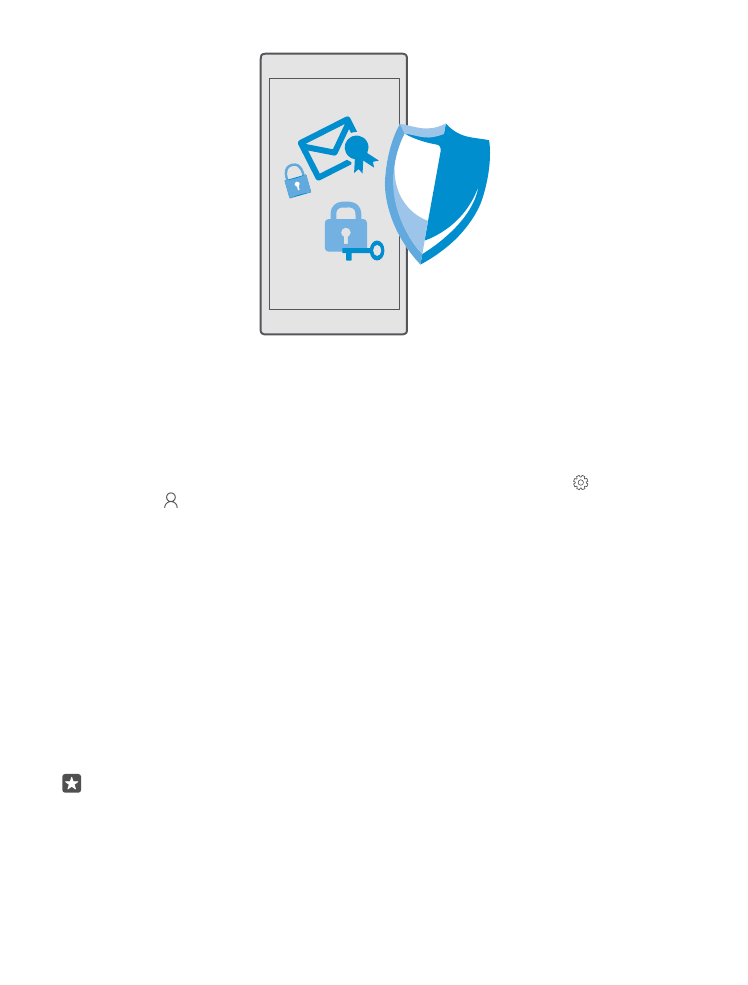
Protégez votre téléphone avec un NIP de connexion.
Configurez un NIP de connexion pour vous assurer qu’aucune autre personne ne puisse
déverrouiller votre téléphone. De plus, lorsque vous avez configuré un NIP de connexion, votre
téléphone vous demande ce court NIP au lieu du mot de passe de votre compte Microsoft
lorsque vous changez des paramètres de sécurité ou achetez une application du Magasin.
1. Faites glisser votre doigt du haut de l’écran vers le bas, puis appuyez sur Tous les
paramètres > Comptes > Options d’identification.
2. Pour régler le NIP de connexion NIP, appuyez sur Ajouter.
3. Si votre téléphone vous demande le mot de passe de votre compte Microsoft, entrez-le.
4. Entrez un NIP (au moins 4 chiffres).
5. Sous Connexion requise, définissez le délai au terme duquel le téléphone verrouillé
nécessite un NIP de connexion pour être déverrouillé.
Ne divulguez pas le NIP de connexion et conservez-le en lieu sûr, à l’écart de votre téléphone.
Assurez-vous d’avoir un compte Microsoft sur votre téléphone. Si vous en possédez un et que
vous oubliez le NIP de connexion, vous pouvez le réinitialiser au account.microsoft.com à
l’aide de l’option Localiser mon téléphone . Si vous avez oublié le NIP de connexion et que
vous ne pouvez pas le récupérer ou le redéfinir d’une quelconque manière, vous devrez
apporter votre téléphone à un centre de service. Des frais supplémentaires pourraient
s’appliquer, et toutes les données enregistrées sur votre téléphone pourraient être effacées.
Pour de plus amples renseignements, communiquez avec le centre de service pour votre
téléphone le plus près ou avec votre détaillant.
Astuce : Après avoir configuré un NIP de connexion sur votre téléphone, vous pouvez
configurer Windows Hello Beta afin qu’il utilise vos yeux pour déverrouiller votre
téléphone au lieu d’entrer votre NIP. Sous Windows Hello (bêta), appuyez sur
Configuration, puis suivez les instructions affichées sur votre téléphone. Windows Hello
n’est pas offert sur tous les téléphones. Pour obtenir plus d’information, consultez le site
www.microsoft.com/mobile/support/wpfeatures.
© 2016 Microsoft Mobile. Tous droits réservés.
140
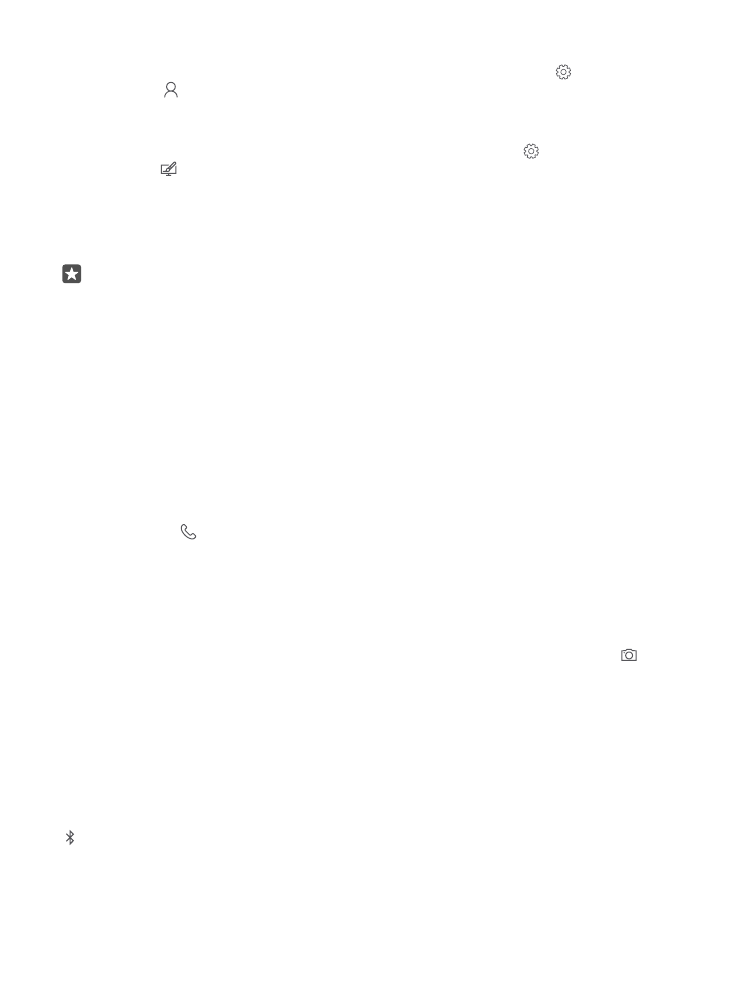
Changer le NIP de connexion
Faites glisser votre doigt du haut de l’écran vers le bas, puis appuyez sur Tous les
paramètres > Comptes > Options d’identification, et sous NIP, appuyez sur Modifier.
Configurer votre téléphone pour qu’il se verrouille automatiquement lorsque vous ne
l’utilisez pas
Faites glisser votre doigt du haut de l’écran vers le bas, appuyez sur Tous les
paramètres > Personnalisation > Écran de verrouillage, puis, sous Extinction de l'écran
après, déterminez le délai avant que votre téléphone se verrouille automatiquement.
Déverrouillez votre téléphone avec un NIP de connexion.
Appuyez sur l’interrupteur, faites glisser l’écran de verrouillage vers le haut, puis entrez votre
NIP de connexion.
Astuce : Si vous avez configuré un Windows Hello Beta sur votre téléphone, vous n’avez
pas à saisir votre NIP de connexion pour déverrouiller votre téléphone. Appuyez sur
l’interrupteur, tournez le téléphone vers votre visage, regardez directement vers l’écran,
puis attendez que votre téléphone vous reconnaisse. Windows Hello n’est pas offert sur
tous les téléphones. Pour obtenir plus d’information, consultez le site
www.microsoft.com/mobile/support/wpfeatures.